Rješavanje problema skrivanja virusnih datoteka na flash disku
Sada su virusi postali prilično rašireni i gotovo svaki korisnik ih može zaraziti računalom, a da toga nisu ni svjesni. Postoji nekoliko vrsta takvih prijetnji koje skrivaju datoteke na izmjenjivim medijima, a uobičajena promjena atributa ne pomaže uvijek. Na primjer, ponekad se prečaci pojavljuju umjesto direktorija, a kada pokušate pokrenuti takav prečac, dolazi do još veće infekcije i izvorne objekte ne možete tako lako pronaći. Danas bismo željeli da korak po korak iznesemo postupak rješavanja ovog problema, uzimajući u obzir sve nijanse.
sadržaj
Problem rješavamo skrivanjem datoteka virusa na flash disku
Sakrivanje datoteka na flash disku jedan je od najnekodljivijih problema s kojima se suočavaju žrtve virusa. Međutim, u većini slučajeva takve se prijetnje i dalje šire preko računala u potrazi za informacijama, na primjer, podacima o plaćanju. Stoga ih treba otkriti i ukloniti što je prije moguće. Važno je spremiti datoteke, što ćemo pokušati učiniti sljedeće.
Korak 1: Korištenje antivirusa
Uvijek se preporučuje prvo koristiti poseban antivirusni softver koji virus neće samo pronaći na vašem računalu ili USB pogonu, već ga i izbrisati. Takva je radnja neophodna kako bi datoteke ponovno bile vidljive i riješili se daljnjih poteškoća pri radu s njima. Preporučuje se korištenje nekoliko alata, jer ponekad novih virusa još nema u bazi podataka sigurnosnog softvera. U našem drugom članku, na sljedećoj vezi, naći ćete pet različitih načina za izvršavanje zadatka.
Više detalja: Provjerite i potpuno očistite flash pogon od virusa
2. korak: uklanjanje zaostalih unosa u registar
Ne uvijek nakon potpunog uklanjanja virusa s računala, programska metoda potpuno briše sve datoteke povezane s njim. Neki se programi i uslužni programi vješto prerušavaju u prijateljski softver i pokreću se svaki put kada se operativni sustav pokrene. Takvi unosi obično ostaju u registru, tako da ih morate izbrisati i možete to učiniti ovako:
- Nazovite funkciju "Pokreni" držanjem pritisnute kombinacije tipki Win + R. Zatim unesite izraz
regedittamo, pritisnite tipku Enter ili gumb U redu . - U uređivaču registra idite na put
HKEY_CURRENT_USERSoftwareMicrosoftWindowsCurrentVersion, gdje ćete pronaći direktorij pod nazivom "Pokreni" . - Sadrži programske tipke koje se pokreću automatski. Pronađite tamo sumnjive ili nepoznate unose, kliknite ih RMB-om i odaberite "Delete" .
- Nakon toga, preporučuje se ponovno pokretanje računala kako bi promjene stupile na snagu.
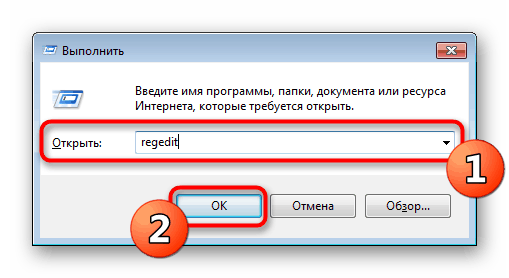
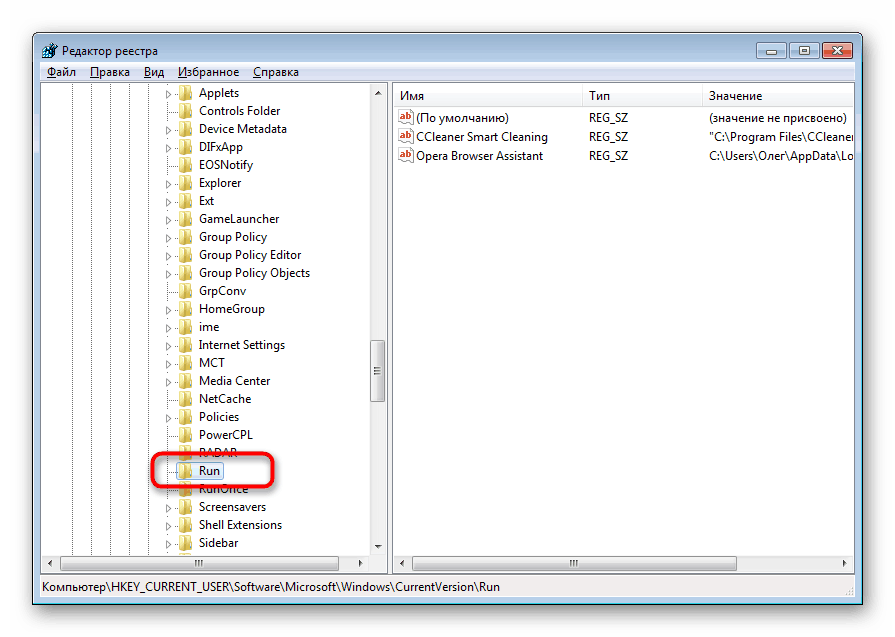
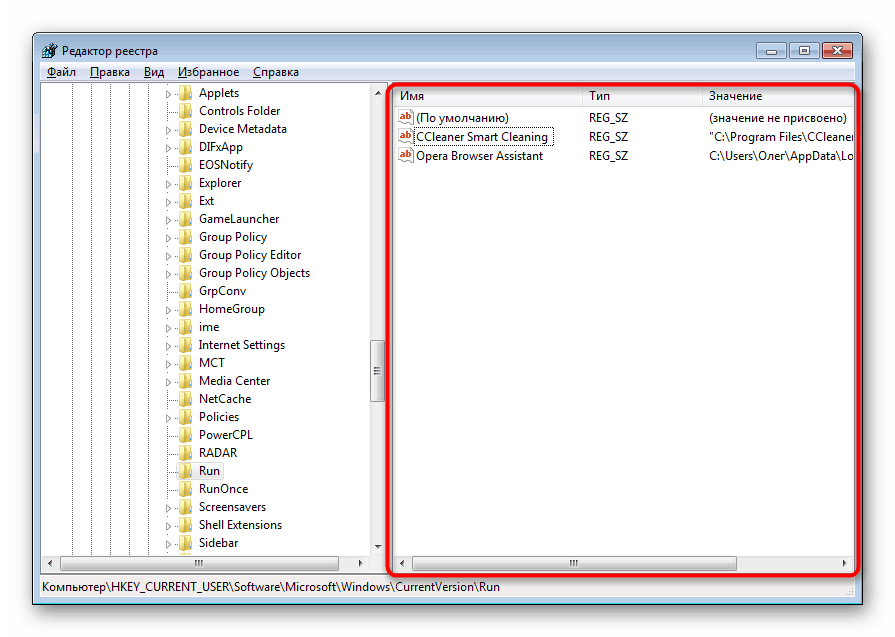
Obično takvi zapisi generirani zlonamjernim softverom imaju nasumično ime koje se sastoji od niza znakova, pa pronalaženje neće biti teško. Uz to, svaki korisnik zna što je instalirano na njegovo računalo - ovo će također pomoći u pronalaženju dodatnog zapisa.
Korak 3: Onemogućavanje sumnjivih usluga
Neke prijetnje ostavljaju iza sebe male skripte nazvane usluge. Obično ih antivirus otkriva i uspješno uklanja, ali najsofisticiraniji virusi mogu proći nezapaženo na računalu. Zbog toga se korisniku savjetuje da neovisno pregledava popis trenutnih usluga i tamo traži sumnjivu uslužnu uslugu. Najvjerojatnije je nećete moći izbrisati, ali nakon prekida veze prestat će naštetiti uređaju.
- Otvorite uslužni program Run ( Win + R ). Tamo unesite
msconfigi kliknite na "OK" . - Otvorite karticu Usluge .
- Pregledajte popis svih usluga, označite one povezane s zlonamjernim podacima i onemogućite ih. Nakon toga primijenite promjene i ponovno pokrenite računalo.

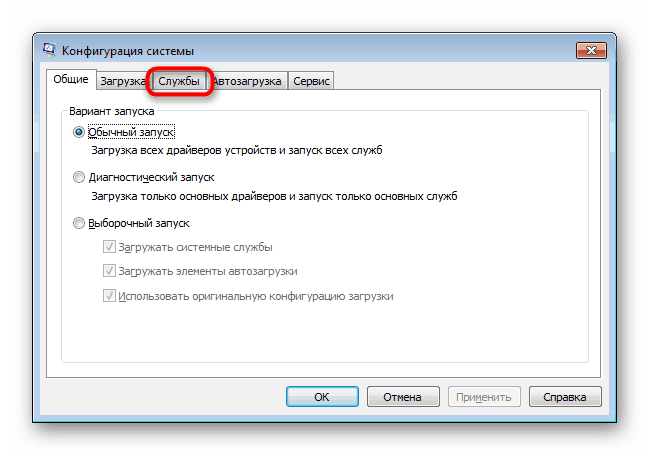
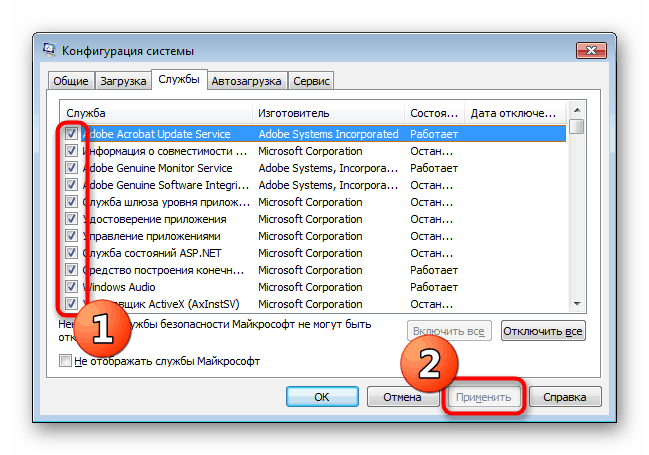
Ako niste sigurni ni u jednu od usluga, uvijek možete pronaći informacije o njoj na internetu kako biste bili sigurni da je uključen u viruse ili sigurnost.
Korak 4: Promjena atributa datoteke
Ako su virusom zaraženi predmeti na uklonjivim medijima, sada su izbrisani ili imaju dodijeljeni atribut koji ih čini skrivenim, sistemskim i nepristupačnim za promjenu. Stoga će korisnik morati ručno izbrisati sve te atribute kako bi dobio datoteke preostale na flash disku.
- Otvorite "Start" i kao administrator pokrenite "Komandni redak" . To možete učiniti putem Run , tako da tamo unesete
cmd. - U odjeljku "Ovo računalo" pronađite slovo koje je dodijeljeno USB pogonu. To će vam dobro doći za daljnje postupke.
- U konzolu upišite
attrib H:*.* /d /s -h -r –s, gdje je H naziv flash pogona. Potvrdite naredbu pritiskom na Enter .

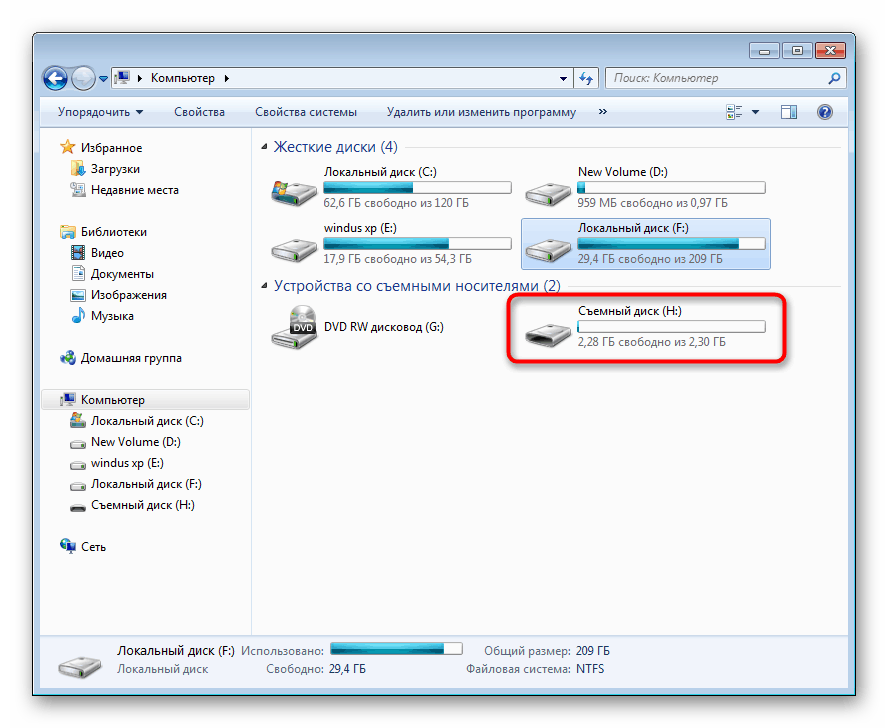
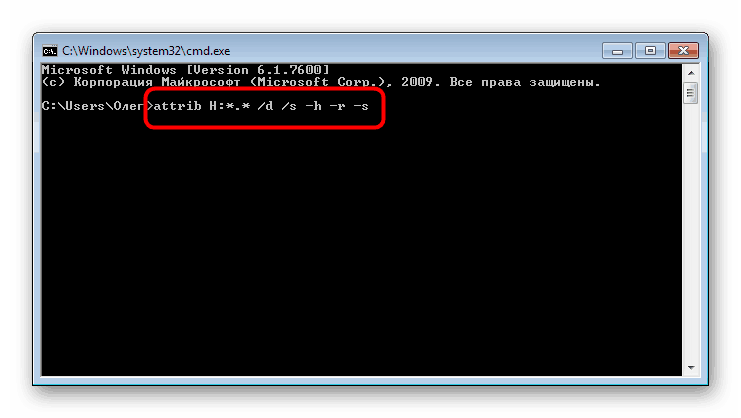
Nakon toga ostaje samo čekati da se operacija završi, što pokazuje oznaka unosa koja se pojavljuje. Sada je važno opisati radnju svakog argumenta kako ne biste imali pitanja o upotrebi ove naredbe:
-
H- slovo pogona, uvijek postavljeno pojedinačno, u skladu s spojenim uređajem; -
*.*- označava format svih datoteka. Po analogiji možete instalirati, na primjer,*.txt*; -
/d- odgovoran za obradu svih datoteka i mapa; -
/s- obrađuje sve datoteke s navedenom rezolucijom; Ispada da / d i / s instalirani zajedno omogućuju primjenu atributa na sve objekte odjednom. -
+ili-- dodavanje ili otkazivanje atributa; -
h- atribut za skrivanje datoteka; -
rje samo za čitanje; -
s- atribut za dodjeljivanje statusa "Sustav" .
Sada znate sve o glavnim argumentima naredbe attrib , što će vam omogućiti da izravno promijenite atribute datoteka i mapa kroz konzolu, štedeći vaše vrijeme i trud.
Korak 5: Oporavak izbrisanih podataka
Takvi su slučajevi česti kada korisnik, nakon uklanjanja atributa, ne dobije pristup nekim datotekama koje su bile pohranjene na USB flash pogonu dok virus nije bio na snazi. Pojava takve situacije znači da je ove podatke izbrisao antivirus ili sama prijetnja. Ispada da ne možete bez dodatnog softvera - morat ćete koristiti alat za oporavak izbrisanih datoteka. Štoviše, svaki takav alat djeluje prema vlastitom algoritmu, zbog čega se svi elementi ne vraćaju uvijek. Detaljni vodič o tri načina vraćanja datoteka potražite u našem materijalu klikom na donju vezu.
Više detalja: Upute za oporavak izbrisanih datoteka na USB fleš pogonu
Čišćenje fleš pogona
Gornji koraci, primijenjeni svi zajedno, najčešće donose pozitivan rezultat, koji vam omogućuje da dobijete barem dio podataka pohranjenih na flash disku. Međutim, ponekad je virus toliko moćan da posljedice postaju nepovratne. U ovom će slučaju pomoći samo potpuno čišćenje pogona. Standardna naredba diskpart može se najbolje nositi s tim, čija je radnja detaljno opisana u donjem članku.
Više detalja: Komandna linija kao alat za oblikovanje flash pogona
U današnjem članku saznali ste o načinu borbe protiv virusa koji skrivaju datoteke na USB fleš pogonu. Kao što vidite, postoji šansa za povratak zaraženih informacija, međutim, vrijedno je shvatiti da bi se taj dio mogao zauvijek izgubiti.